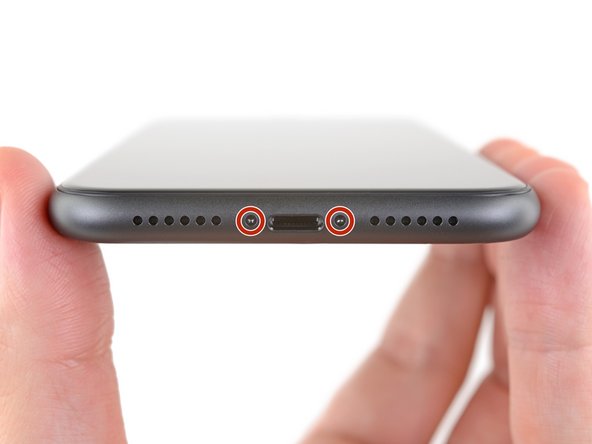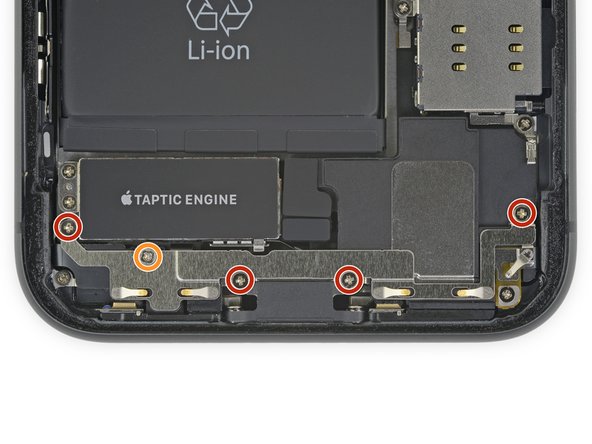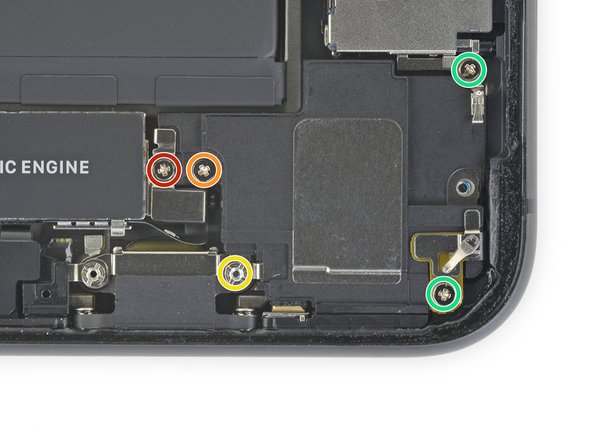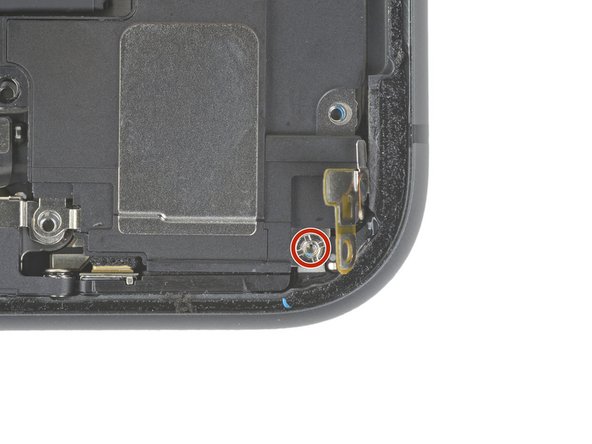iPhone11 换电池换屏幕教程
iPhone 电池最低可容纳80%的电量,大约可进行500个充电周期,对于大多数用户而言,这大约可持续18-24个月。之后你的iPhone可能需要更频繁地充电,而iOS可能会警告你性能受到影响(换句话说,你的手机运行速度会变慢)。
注意:维修后即使使用原装的Apple零件,你的iPhone 电池信息菜单会显示“正品”字样,您可以放心地忽略该警告。
步骤1:拧下五角螺丝
- 在开始之前,请将 iPhone 电池电量降至 25% 以下。如果意外刺破,充电的锂离子电池可能会有危险。
- 在开始拆卸之前关闭 iPhone。
- 卸下 iPhone 底部边缘的两颗 6.7 毫米长的五角 P2 螺丝。
- 打开 iPhone 的显示屏会破坏其防水密封。在继续执行此步骤之前准备好更换密封件,或者如果你在未更换密封件的情况下重新组装 iPhone,请注意避免接触液体。
步骤3:分离屏幕
- 显示器的顶部边缘用胶水和夹子固定。
- 可以先用吹风机加热屏幕四周。
- 将你的三角撬片插入手机的右边缘,划开屏幕边缘,环绕一周。
- 同样不要将撬片插入超过 3 毫米,否则可能会损坏前面板传感器阵列。
- 显示器的顶部边缘用胶水和夹子固定。
- 轻轻地向下拉显示屏的右边缘(向 Lightning 端口的方向)。
- 将您的拨片插入手机的右上角。
- 将撬片滑到左下角,然后剪掉所有剩余的用于固定显示屏的粘合剂。
- 同样,不要将撬片插入超过几毫米(大约是显示屏边框的宽度),否则可能会损坏前面板传感器阵列。
步骤4:直立屏幕
- 就像书的封面一样,从右侧向上翻起显示屏,打开 iPhone。
- 暂时不要尝试完全分离显示屏,因为几条易碎的屏幕线仍连接在iPhone 的主板。
- 在打开屏幕后,将显示屏靠在某物上以保持其直立支撑。
- 在重新组装过程中,将显示器放置到位,将夹子沿顶部边缘对齐,并小心地将顶部边缘按入到位,然后再将显示器的其余部分向下扣。如果不能轻松卡入到位,请检查显示器周边夹子的状况,并确保它们没有弯曲。
步骤5:取下电池接口盖
- 卸下固定电池盖的三颗 1.1 毫米长的 Y000 螺钉,取下盖板。
- 在整个维修过程中,每个螺丝可能长度不同,请确保它准确地回到原来的位置,以免损坏你的 iPhone。
- 在继续工作之前,请务必完全关闭 iPhone 的电源。
- 在重新装回期间,先测试所有功能,都好后将显示屏密封到原来位置。
步骤6:断开电池
- 使用尖头撬棒或指甲将电池接口从插座中撬起。
- 尽量不要损坏围绕其他电路板连接的黑色硅胶密封。这些密封件提供额外的保护,防止水和灰尘侵入。
- 将接口稍微弯曲远离主板,以防止它在维修期间意外接触插座。
步骤8:断开显示屏和触控排线
- 用撬棒或指甲断开显示屏排线的接口。
- 用撬棒或指甲断开旁边的触控排线接口。
- 要重新连接这样的按压接口,请小心对齐并向下按压一侧,直至其卡入到位,然后在另一侧重复。不要压在中间。如果接口未对准,针脚可能会弯曲,从而造成永久性损坏。
后续操作说明
- 下面的步骤是拆振动模块和扬声器,也有很多人是不拆直接拉胶条的,但是这样拉胶条容易拉断。
- 熟练的情况下可以不拆下这两个部件,直接拉胶条。
步骤11:移除底部支架
- 使用十字螺丝刀,卸下底部支架的五颗螺丝。
- 四颗1.6 mm 螺丝,一颗1.3 mm 螺丝
- 移除底部支架。
- 在整个维修过程中,每个螺丝可能长度不同,请确保它准确地回到原来的位置,以免损坏你的 iPhone。
步骤13:拧下底部扬声器螺丝
- 拧下固定扬声器和支架的五颗螺钉。
- 一颗 1.9 mm 十字螺丝
- 一颗 2.3 mm 十字螺丝
- 一颗 3.1 mm 固定螺丝
- 两颗 1.6 mm 十字螺丝
- 在整个维修过程中,每个螺丝可能长度不同,请确保它准确地回到原来的位置,以免损坏你的 iPhone。
步骤17:移除扬声器
- 在扬声器的顶部边缘下方插入撬棒,向上轻轻撬起起扬声器。
- 在撬起扬声器时,使用镊子将塑料条从扬声器的顶部边缘剥离。
- 如有必要,请稍微加热以软化粘合剂,使贴纸更容易分离。
- 重新安装扬声器时,请检查排线的位置,确保它不会被压在扬声器下方。
- 握住扬声器的侧边并将其左右摇动,将粘合剂分离。
- 将扬声器从 iPhone 的底部边缘拉出,直至粘性垫片分离。
- 移除扬声器。
- 扬声器的粘性垫圈不可重复使用。用镊子去掉任何剩余的粘合剂残留物。
- 为防止水和灰尘侵入,请在重新组装时更换粘性垫圈。用一点酒精和不起毛的布清洁该区域。在扬声器上安装新垫圈,然后安装扬声器。
- 我自己操作下来只要将扬声器抬起一点保持角度,这样很容易把胶条拉出,然后再按回去,这样操作可以不损坏垫圈。
步骤19:找到背胶小拉条
- 电池用六片可拉伸释放的胶条将电池固定,其中三枚靠近上边缘,三枚靠近底部。
- 每片胶带末端都有一个黑色拉条,轻轻地粘在电池边缘。
- 在以下步骤中,你将拉动每个拉条以慢慢拉伸电池下方。这些胶带拉伸时会失去粘性,因此你可以轻松取出电池。
- 如果小拉条断裂,不要惊慌!这个是经常发生的事情。请按最后说明进行操作。
步骤20:移除底部胶带
- 用手指或撬棒拨开三个拉条,然后将其从电池中慢慢拉向 iPhone 底部。
- 握住 iPhone 的两侧,小心拉动以保持胶条上的张力,但不要太用力。给它足够的时间从电池下方拉出。
- 尽量水平均匀拉动,这样胶条就不会挂在电池的边缘。
- 如果胶条断裂,请尝试用手指或钝镊子取回它,然后继续拉动,但不要撬动电池下方。
- 如果电池下方的任何胶条断裂无法取出,请按此说明进行操作。
- 注意:不要用任何锋利的工具戳电池。被刺破的电池可能会泄漏危险化学品或着火。
步骤21:移除顶部胶带
- 撕下电池粘合小拉条,将其从电池顶部边缘取下。
- 使用头镊子从电池顶部边缘撕下剩余的胶带。
- 使用与之前相同的步骤,慢慢拉动,将胶带从电池上拉向 iPhone 的顶部。尽量不要粘在机器上。
- 顶部拉片非常靠近Face ID 传感器。如果损坏,Face ID 只能由 Apple 维修,因此请小心操作。请勿用手指触摸镜片。
步骤22:取出电池
- 取出电池。
- 如果手机中残留有酒精溶液,请在安装新电池之前用滤纸或无绒布小心地将其擦掉,或让其风干。
- 如果你的新电池未预装胶条,请先贴上胶条在装入。
- 换电池操作结束。
- 注意:安装电池后请先测试正常开机,无问题后再进行安装操作。